みなさん、こんにちは。「ぞっぱ」です。
私事ですが、この度引っ越しをしました。
住居が変われば車検証の住所変更をしなければなりません。
今回は同じ管轄の運輸支局内での移住である為、ナンバープレートはそのままで車検証記載の所有者(使用者)の住所変更のみ。
変更登録に必要となる「車庫証明」を入手した後でOSSの存在を知りました。
折角なのでOSSを使って申請をしてみることにしました。
今回はその手順と注意したいポイントについて紹介します。
まず初めに
OSS(自動車保有関係手続のワンストップサービス)とは通常紙で行っている手続きをネット上で自宅でも実施できるようにしたシステム。
ここで注意したいのが全ての手続きをネットと自宅で完結できるわけではないということ。
ご自身が行う申請内容が対応しているかについては下記リンク先にてご確認ください。
トップページ | 自動車保有関係手続のワンストップサービス (mlit.go.jp)
今回の申請内容
今回は変更登録という内容になるため電子申請は可。
ただし、前述の通り車庫証明は紙で入手済み。
この場合、以下のような手順となります。
1.OSSで電子申請。
2.車庫証明は運輸支局へ行き直接提出。
3.運輸支局で受付後、ATMもしくはインターネットバンキングにて検査登録手数料を納付。
4.新しい車検証を受け取る。
参考:神奈川県警HP抜粋
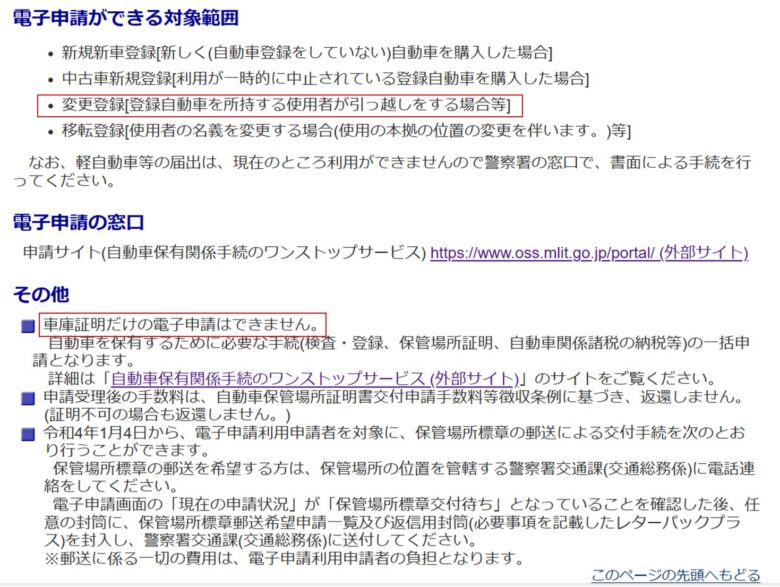
下記はOSSからの抜粋です。
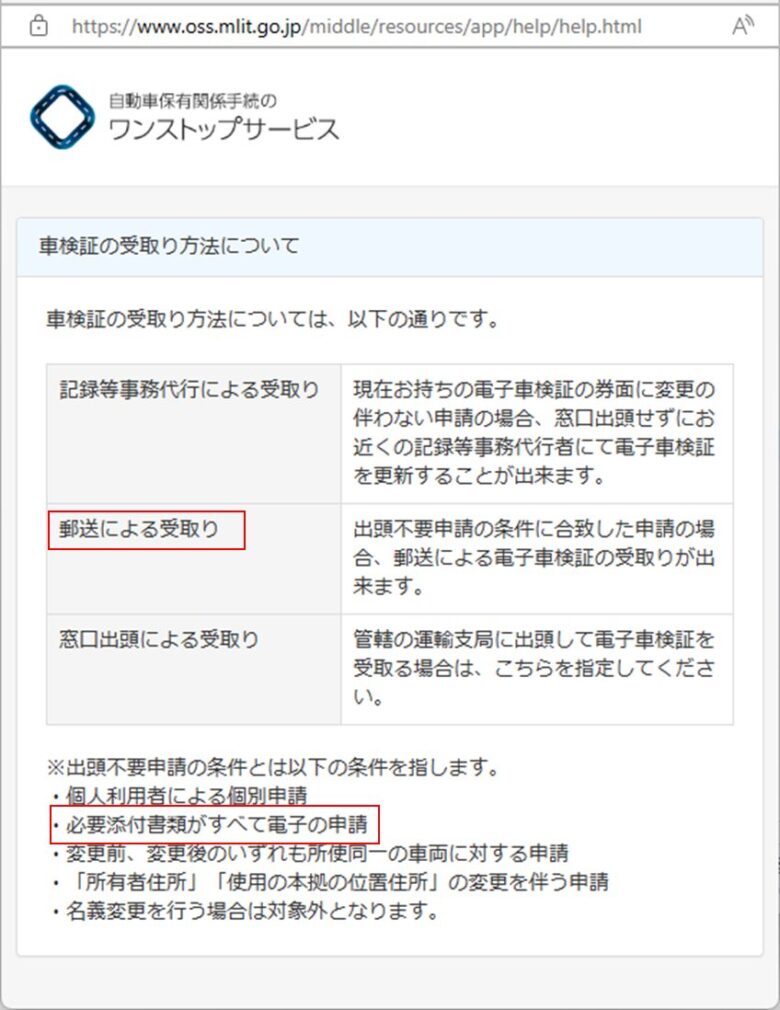
今回の私のように紙の車庫証明を入手済みでも新たに電子申請すれば運輸支局へ出頭しなくても郵送で受け取りが可能ということになります。(印紙代は2回分必要になりますが…)
事前準備
OSSで申請をする前にトップページの「はじめての方」からPC環境のセットアップを行う必要があります。
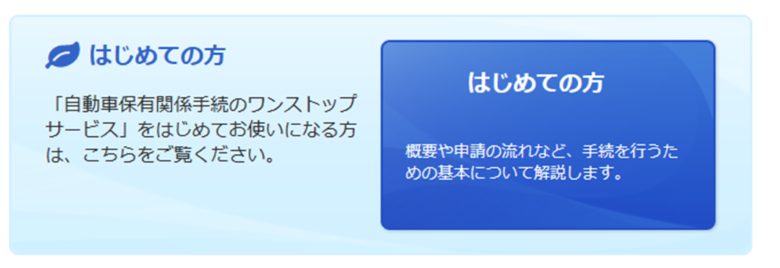
PC環境の設定 | 自動車保有関係手続のワンストップサービス (mlit.go.jp)
セットアップをしなくても申請の途中まで進められるのですが、終盤のQRコード読み取りを行う手順でエラーが出てしまいますので必ず実施しましょう。
OSSで申請
事前準備が整ったらOSSで申請しましょう。
トップページの「手続を開始」をクリック。
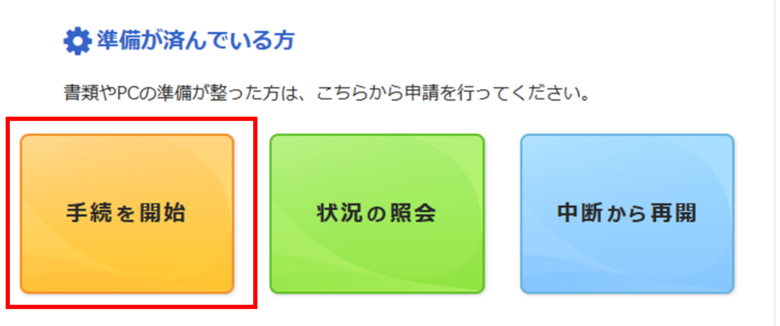
基本的にはチェックボックスを埋めていく作業なのですが途中つまづいたポイントは「課税区分」について。
「自動車税種別割課税区分」、「自動車税環境性能割課税区分」の2か所。
私のように住所変更の場合は「その他」を選択。
「その他」の自由記載枠のところには「住所変更」と記載しましょう。
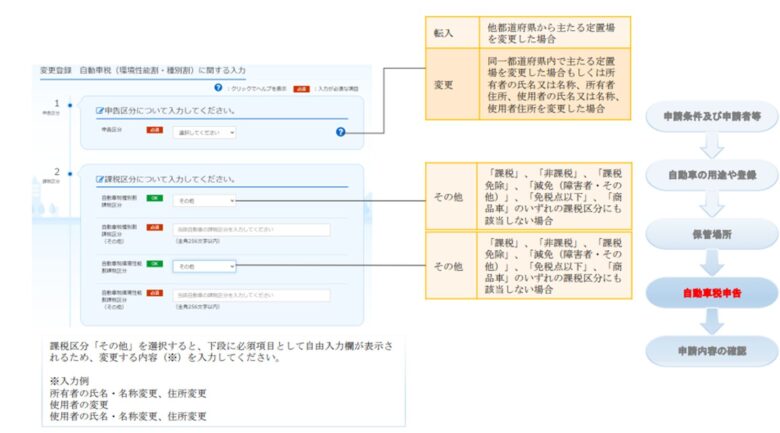
ちなみに全55ページある申請画面マニュアルの40ページ目に記載されています。
マニュアルはキチンと読まないとダメですね…(笑
申請が完了すると「到達番号」というものが発行されます。
トップページの「状況の照会」で番号と申請時に自身で設定したパスワードを入力すれば今どの段階まで申請が進んでいるかわかるようになります。
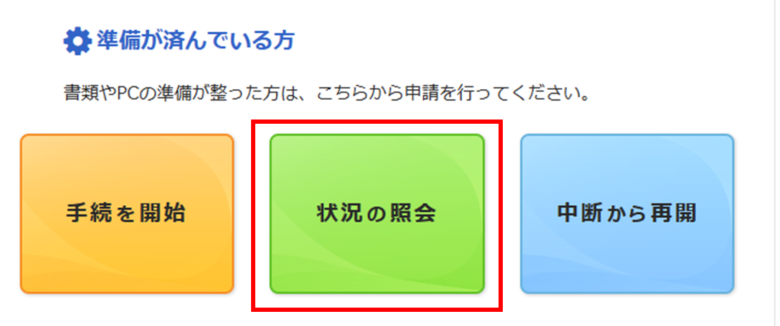
また設定したメールアドレス宛にOSSからお知らせメールが届くようになります。
必要書類の提出と交付
さて、この段階で「状況の照会」を行うと「必要書類(車庫証明)を運輸支局に提出してください」という表示になっているので運輸支局へ行きましょう。(私の場合は神奈川運輸支局です。)

1.神奈川運輸支局の①号棟。
入ってすぐの発券機で「OSS」を選択して受付番号を発券しましょう。
2.番号を呼ばれたら、車検証と車庫証明を渡して「車検証の住所変更がしたい。
OSSで申請済み。車庫証明を提出するので受付をお願いしたい。」と伝えましょう。
3.その後、別の窓口で「受付を完了しました。」と一旦車検証が返されるので、次は検査登録手数料をATMもしくはインターネットバンキングで納付しましょう。\350でした。
4.税事務所の手続きが完了すると「状況の照会」で「交付物を運輸支局で受け取ってください」と表示されるので、再び①号棟で受付番号を発券。
番号を呼ばれたら、「OSSで変更登録を申請済み。車検証の受け取りにきた。」と伝えます。
スマホで「状況の照会」の画面を見せるとよいでしょう。この際、古い車検証を渡します。
5.再び番号を呼ばれ、新しい車検証が交付され完了です。
朝9時に運輸支局に到着して「1~5」まで所要時間は約1時間強。
自宅でのOSS事前準備や申請などに2時間程度かかっているので、トータルで約3時間かかりました。
混み具合によって変わりますので参考までに…
まとめ
今回のように紙の車庫証明を必要書類として運輸支局へ提出する場合、従来の紙方式での申請と手間はそれほど変わりませんでした。
むしろ、慣れている人なら紙の方が早いかも。
住所変更という内容であれば、車庫証明申請も含めて電子申請を行い、郵送で受け取る。
OSSを使う場合、これが最適解なのだと思います。
もし次回があれば、車庫証明も含めて電子申請による変更登録を行いたいと思います。
以上、「OSSを使ってみた。手順と注意点について」という内容でした。
それでは、また。
↓シェアして頂けると、ブログ更新の励みになります!







コメント